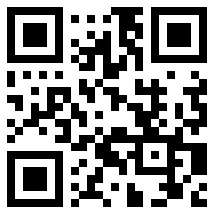Unity 与 Android/iOS 交叉开发主要有两种方式,以 Android 为例,一是 Android 生成 jar 或者 aar 包,导入到 unity3d plugin/bin/ 目录下;二是 Unity 导出 Android 工程,在 Android Studio 中作为库继续开发。网上的教程几乎全是第一种方式,而本文主要分析第二种方式。
这种方式可以在移动端的 NativeApp 中以,库的形式集成已经写好的 Unity 工程,利用 Unity 游戏引擎便捷的开发手段进行跨平台开发。
Unity官方文档 Unity as a Library integration example to iOS and Android
以下以安卓平台作为示例。
环境#
Android Studio
3.5.3Unity version
2019.3.7f1
新建工程#
Android Studio 新建项目:
 Unity 新建项目:
Unity 新建项目:
 最终工程结构如下:
最终工程结构如下:

Unity导出#
通过 Unity 打开 UnityProject
选择
File -> Build Settings -> Switch Android Platform -> Export Project

这时候选择Export可能会提示JDK路径配置出错,没关系我们到 Preference -> Externl Tools 设置路径

现在就可以点击 Export 了,路径选择可以自由选择,这里建议按照官方来

Android接入#
通过 Android Studio 打开 NativeAndroidApp
选择 setting.gradle 文件添加 unityLibrary module
include ':unityLibrary'
project(':unityLibrary').projectDir = new File('..\\UnityProject\\androidBuild\\unityLibrary')dependencies {
implementation project(':unityLibrary')
implementation fileTree(dir: project(':unityLibrary').getProjectDir().toString() + ('\\libs'), include: ['*.jar'])
// 自己项目的配置
}选择 build.gradle(Module:NativeAndroidApp)
allprojects {
repositories {
google()
jcenter()
// Add Code
flatDir {
dirs "${project(':unityLibrary').projectDir}/libs"
}
// End
}
}选择 NativeAndroidApp 的 strings.xml 添加
<resources> <string name="app_name">NativeAndroidApp</string> <string name="action_settings">Settings</string> // Add Code <string name="game_view_content_description">Game view</string> // End </resources>
点击 AS 的 sync project,可以看到已经多了一个 module:

现在我们可以直接使用这个 module 里的 java class 了。
如何使用#
作为Activity#
现在我们的工程包含了两个 module ,一个是新建工程自带的 app,一个是刚才导入的 unityLibrary。点开 unityLibrary 的目录可以看到两个主要的 class :
 其中 UnityPlayerActivity 是最重要的 class ,我们可以通过这个类在安卓 app 中显示 Unity 的场景。至于怎么使用—— OverrideUnityActivity 则是对 UnityPlayerActivity 用法的一个官方示例,里面的代码也很简单
其中 UnityPlayerActivity 是最重要的 class ,我们可以通过这个类在安卓 app 中显示 Unity 的场景。至于怎么使用—— OverrideUnityActivity 则是对 UnityPlayerActivity 用法的一个官方示例,里面的代码也很简单
import com.unity3d.player.UnityPlayerActivity;
public abstract class OverrideUnityActivity extends UnityPlayerActivity
{
public static OverrideUnityActivity instance = null;
abstract protected void showMainActivity(String setToColor);
@Override
protected void onCreate(Bundle savedInstanceState)
{
super.onCreate(savedInstanceState);
instance = this;
}
@Override
protected void onDestroy() {
super.onDestroy();
instance = null;
}
}显然官方是希望我们在安卓内用一个 Activity 去显示 Unity 渲染的场景,至于这个 Activity ,直接继承 UnityPlayerActivity 就基本完事了,非常简单。
那么我们新建一个 Activity,这里我起名为 MainUnityActivity:
public class MainUnityActivity extends UnityPlayerActivity {
@Override
protected void onCreate(Bundle savedInstanceState) {
super.onCreate(savedInstanceState);
}
}你大可什么都不写,只要继承 UnityPlayerActivity 就行了。现在构建 app,进入 MainUnityActivity 的时候就会显示 Unity 的场景了。

作为subView#
当然你可能需要将 Unity 的场景作为子视图显示,而不是让 Unity 占据你的整个屏幕,这套简单方法就不适合了,不过仍然有解决方案,参考 Display Unity Scene as Sub View in android studio 。
我们先来观察 UnityPlayerActivity 里面到底写了什么:
public class UnityPlayerActivity extends Activity implements IUnityPlayerLifecycleEvents
{
protected UnityPlayer mUnityPlayer; // don't change the name of this variable; referenced from native code
// Override this in your custom UnityPlayerActivity to tweak the command line arguments passed to the Unity Android Player
// The command line arguments are passed as a string, separated by spaces
// UnityPlayerActivity calls this from 'onCreate'
// Supported: -force-gles20, -force-gles30, -force-gles31, -force-gles31aep, -force-gles32, -force-gles, -force-vulkan
// See https://docs.unity3d.com/Manual/CommandLineArguments.html
// @param cmdLine the current command line arguments, may be null
// @return the modified command line string or null
protected String updateUnityCommandLineArguments(String cmdLine)
{
return cmdLine;
}
// Setup activity layout
@Override protected void onCreate(Bundle savedInstanceState)
{
requestWindowFeature(Window.FEATURE_NO_TITLE);
super.onCreate(savedInstanceState);
String cmdLine = updateUnityCommandLineArguments(getIntent().getStringExtra("unity"));
getIntent().putExtra("unity", cmdLine);
mUnityPlayer = new UnityPlayer(this, this);
setContentView(mUnityPlayer);
mUnityPlayer.requestFocus();
}
......
}其实关键就在于这几行
protected UnityPlayer mUnityPlayer; ...... mUnityPlayer = new UnityPlayer(this, this); setContentView(mUnityPlayer);//←
我们只要照猫画虎的把 UnityPlayer 写进一个 FrameLayout 里就行了:
private UnityPlayer mUnityPlayer;
protected void onCreate(Bundle savedInstanceState) {
super.onCreate(savedInstanceState);
// Create the UnityPlayer
mUnityPlayer = new UnityPlayer(this);
setContentView(R.layout.activity_sub);
FrameLayout layout = (FrameLayout) findViewById(R.id.FrameLayout);
LayoutParams layoutParams = new LayoutParams(LayoutParams.MATCH_PARENT, LayoutParams.MATCH_PARENT);
layout.addView(mUnityPlayer.getView(), 0, layoutParams);
}这样下来 UnityActivity 就能显示在一个 FrameLayot 里了。
进阶用法#
举个例子,Unity中有很多内置插件可以自动操控摄像头,编译到移动平台时,使用这些插件可以满足大部分场景,不需要额外编程,直接在 Unity 做好后打包就可以了。但是当你需要以下应用场景:
检测摄像头视频数据中的人脸
自定义美颜(CPU美颜算法)
的时候,使用Unity内置或扩展插件就难以完成这个任务了。这时候,就需要 Unity 和移动平台交叉开发,比如以下这套流程
Android/iOS native app 操作摄像头 -> 获取视频流数据 -> 人脸检测或美颜 -> 传输给 Unity 渲染 -> Unity做出更多的效果(滤镜/粒子)
以上就是Android/iOS内嵌Unity开发示例文章全部内容